Firefox est un excellent navigateur, surtout si vousse soucient de l'open source, de la liberté des logiciels et de l'internet ouvert. Malgré toutes les belles choses que l'on peut dire à propos de Firefox, il existe encore quelques désagréments mineurs. Le plus important est qu'il n'existe toujours pas de méthode native pour sauvegarder et restaurer un profil Firefox. Au lieu de cela, ils insistent pour que les utilisateurs utilisent «Firefox Sync».
ALERTE SPOIL: Faites défiler la liste et regardez le didacticiel vidéo à la fin de cet article.
Firefox Sync est agréable, surtout lors de la configurationle navigateur sur plusieurs ordinateurs. Le problème est qu'il n'a pas la possibilité d'enregistrer un profil existant et ne télécharge que les données vers un nouveau. C'est extrêmement ennuyeux si vous voulez simplement éviter la synchronisation, tout conserver et le restaurer plus tard.
Heureusement, avec un peu de savoir-faire, il est possible de sauvegarder un profil Firefox via le terminal Linux.
Sauvegarder le profil Firefox - Terminal

Le navigateur Web Firefox stocke toutes les informations de profil directement dans ~ / .mozilla, dans le répertoire personnel, pour chaque utilisateur. Pour le sauvegarder, vous devez d'abord ouvrir une fenêtre de terminal et l'utiliser en tant qu'utilisateur normal. N'essayez pas d'obtenir un shell root pendant ce processus, car il est très probable que toutes les archives de sauvegarde que vous créez soient la propriété de l'utilisateur root et non des archives habituelles. Pour créer une simple sauvegarde Firefox, fermez d'abord le navigateur Firefox. Après cela, accédez au terminal et entrez la commande de compression.
tar -jcvf firefox-browser-profile.tar.bz2 .mozilla
Tar compressera tous les fichiers à l'intérieur de ~ / .mozilla et affichez firefox-browser-profile.tar.bz2. Une fois le processus terminé, vous disposez d'une sauvegarde de base déverrouillée de Firefox. N'hésitez pas à le mettre sur votre serveur NextCloud, compte Dropbox, disque dur externe et etc.
Remarque: si vous choisissez de ne pas crypter votre archive Tar de profil Firefox, gardez à l'esprit que vous vous rendez vulnérable. Quiconque met la main sur le firefox-browser-profile.tar.bz2 l'archive peut l'extraire, le restaurer et ouvrir Firefox. De là, ils peuvent accéder aux mots de passe, à l'historique, aux adresses e-mail, aux informations de carte de crédit, etc.
Assurez-vous que si vous envisagez de sauter l'étape de cryptage ci-dessous, vous téléchargez votre sauvegarde sur un compte avec un mot de passe sécurisé que vous seul connaissez!
Restaurer la sauvegarde de profil Firefox
Vous souhaitez restaurer la sauvegarde de votre profil Firefox? Pour commencer, supprimez le dossier ~ / .mozilla d'origine. Cela évitera les conflits de fichiers et les erreurs.
rm -rf ~/.mozilla
Ensuite, extrayez l'archive directement dans le dossier de départ, avec:
tar -xvf firefox-browser-profile.tar.bz2
Chiffrer la sauvegarde de profil Firefox
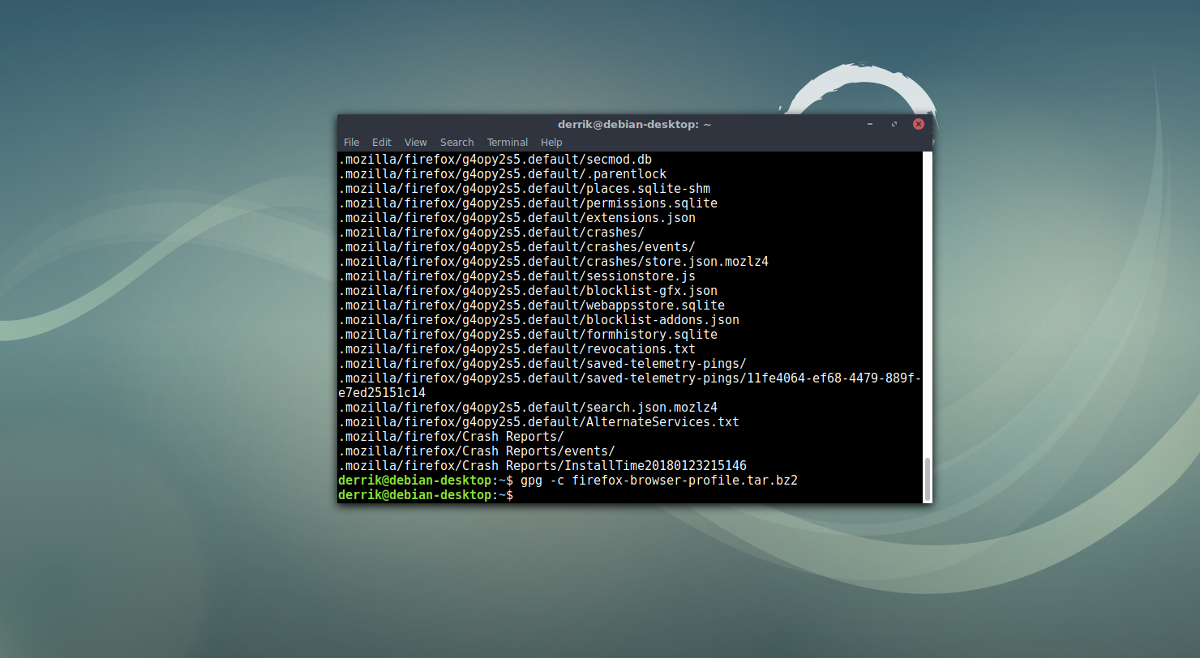
Faire une sauvegarde de base du profil Firefoxrépertoire utilisant Tar est rapide et facile, mais ce n'est pas sûr. Quiconque met la main sur cette archive de sauvegarde peut facilement l'extraire lui-même et obtenir un accès total aux mots de passe, à l'historique et à tout. C’est pourquoi il est extrêmement important de crypter votre sauvegarde. Sous Linux, le moyen le plus simple (et le plus rapide) de chiffrer une archive Tar est d'utiliser le chiffrement GPG.
Remarque: pour utiliser GPG, vous devez installer GnuPG sur votre système. Trouvez-le via l'application Gnome Software, KDE Discover Store, etc.
Après avoir créé l'archive de sauvegarde ci-dessus, accédez au terminal et utilisez GPG pour le crypter:
gpg -c firefox-browser-profile.tar.bz2
Fonctionnement gpg -c démarre le processus de cryptage et vous demande de définir un mot de passe. Saisissez un mot de passe sécurisé et mémorable.
Une fois le processus terminé, assurez-vous de supprimer firefox-browser-profile.tar.bz2, car il n'est pas chiffré. Au lieu de cela, vous devrez conserver firefox-browser-profile.tar.bz2.gpg comme sauvegarde.
Déchiffrez le fichier à tout moment avec:
gpg firefox-browser-profile.tar.bz2.gpg
Sauvegarder le profil de Firefox avec Deja Dup
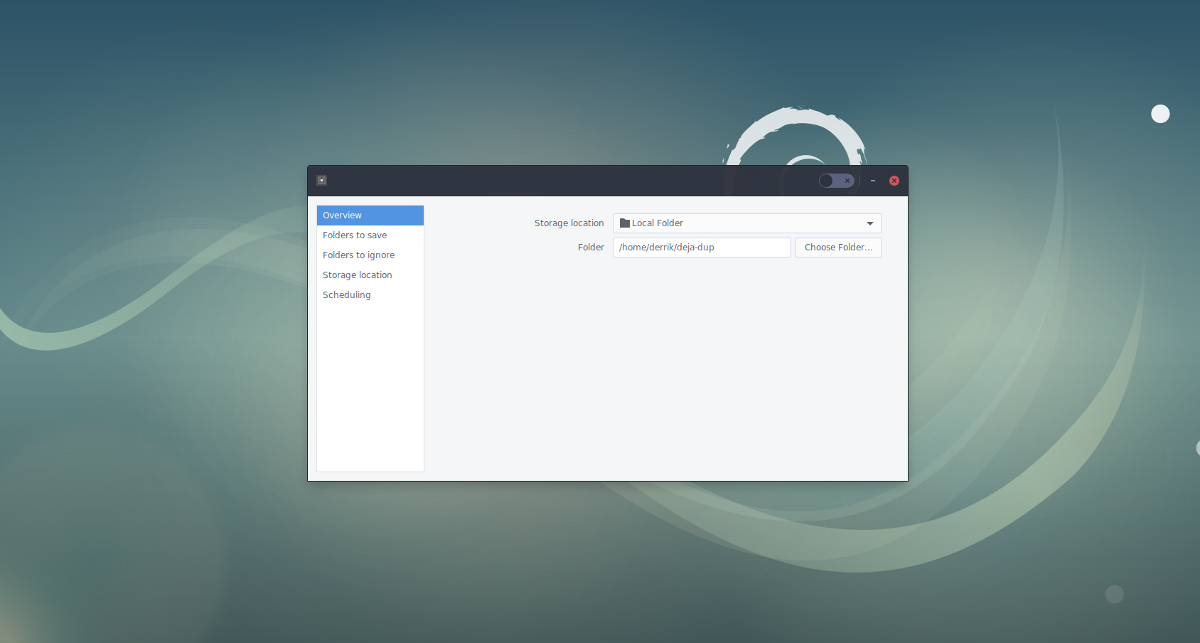
Utiliser une archive Tar pour sauvegarder le navigateur FirefoxLe profil fonctionne à la rigueur, mais si vous voulez une solution plus simple pour l'utilisateur moyen, vous devriez envisager d'utiliser l'outil de sauvegarde Deja Dup pour Linux. Il y a une tonne à aimer quand il s'agit de cette application. Voici quelques raisons pour lesquelles vous voudrez peut-être envisager de l'utiliser à la place si vous trouvez la méthode de sauvegarde ci-dessus trop fastidieuse.
- Prend en charge la sauvegarde hebdomadaire et quotidienne automatique. Cela peut être utilisé pour toujours avoir une sauvegarde actuelle de votre profil Firefox Linux.
- Il prend en charge la sauvegarde directement sur des disques durs externes, des cartes SD et des lecteurs flash USB, ce qui vous permet de prendre rapidement votre sauvegarde de profil avec vous, même si vous êtes nouveau sur Linux.
- Peut sauvegarder directement sur NFS, Samba et même FTP / SFTP.
- Prend en charge le cryptage GPG pour vous assurer que votre profil est sécurisé et verrouillé sans effort.
- Peut restaurer les sauvegardes immédiatement, au bon endroit facilement. Quelque chose de parfait pour les nouveaux utilisateurs qui souhaitent sauvegarder et restaurer les paramètres du navigateur.
- Enregistre l'ensemble / accueil / utilisateur / répertoire, plutôt que simplement ~ / .mozilla, afin que les utilisateurs puissent sauvegarder tous les paramètres, pas seulement le navigateur.
La méthode traditionnelle de sauvegarde de Firefoxle profil du navigateur est facile à faire si vous maîtrisez le terminal et que cela ne vous dérange pas de saisir des commandes ici et là. Cependant, si vous détestez entrer des commandes de terminal et que vous recherchez quelque chose de simple et automatique, Deja Dup est l'alternative parfaite. Vous ne savez pas comment utiliser l'outil de sauvegarde Deja Dup sous Linux? Consultez notre guide ici pour savoir exactement comment cela fonctionne!
Si vous préférez utiliser Chrome et souhaitez savoir comment sauvegarder votre profil Google Chrome, nous avons ce qu'il vous faut.













commentaires